Dostop do korenske mape Windows. Kaj storiti, če se prikaže mapa "Dostop zavrnjen"
V tem članku bomo podrobno opisali, kako lahko spremenite dovoljenja za datoteke in mape v sistemu Windows 7, pa tudi, kako spremeniti lastnika datoteke ali mape. To znanje bo na primer koristno pri organizaciji domače omrežje na katerega je povezanih več uporabnikov.
Najlažji način za spremembo lastnika datoteke ali mape je uporaba Windows Explorer... Poglejmo, kako lahko to storite.
Kako spremeniti lastnika datoteke ali mape
Kliknite datoteko ali mapo desni klik miško in izberite ukaz Lastnosti in nato odprite zavihek Varnost... Kliknite na gumb Poleg tega.
Odpre se zavihek Lastnik.
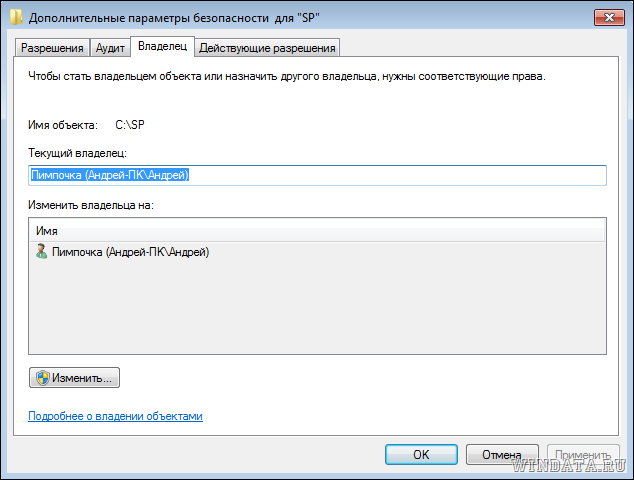
Kliknite na gumb Spremenite in odprlo se bo okno ... Zdaj izberite želenega uporabnika ali skupino na seznamu Spremenite lastnika v in kliknite na gumb v redu.
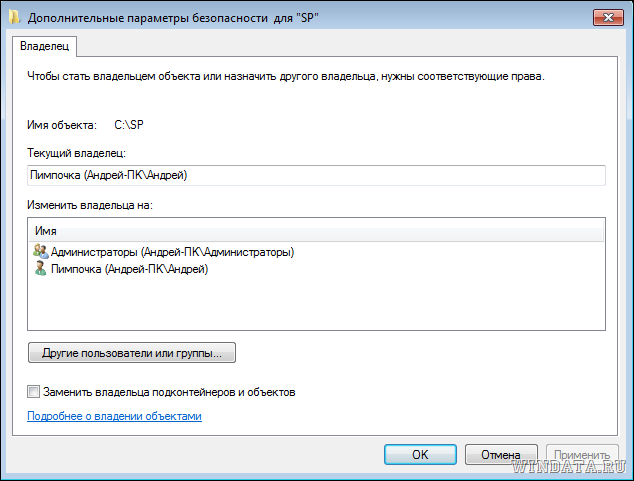
Predpostavimo, da zahtevanega uporabnika ali skupine ni na seznamu. Kliknite na gumb Drugi uporabniki in skupine... Zdaj na terenu vnesite ime uporabnika ali skupine.
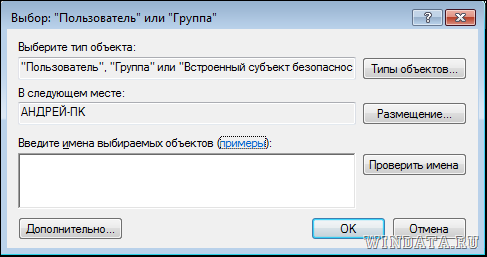
Ime pa je treba vnesti po posebnih pravilih, ki jih lahko ugotovite s klikom na povezavo primeri.
Obstaja enostavnejša možnost - kliknite na gumb Poleg tega in nato na gumb Iskanje... V oknu vsi uporabniki in skupine v vašem računalniku bodo najdeni.

Ostaja le še izbira uporabnika ali skupine in klik na gumb v redu... Vrnili se bomo v prejšnje okno, kjer bo naveden uporabnik po naši izbiri.
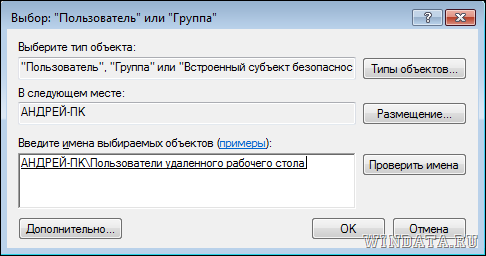
Kliknite na gumb v redu... Zdaj glavni- potrdite polje in nato kliknite gumb v redu... Posledično bo mapa ali datoteka dobila novega lastnika.

Kako spremeniti dovoljenja za datoteke ali mape
V redu, razvrstili smo lastnike. Kaj pa dovoljenja za dostop? Zato smo dodali novega lastnika, kaj pa, če je treba navesti, kaj točno sme početi in zakaj ne bi smel zavihati ustnice? To lahko storite tudi z zavihkom Varnost.
Z desno miškino tipko kliknite datoteko ali mapo in izberite ukaz Lastnosti nato pojdite na zavihek Varnost... Izberite v polju Skupine ali uporabnikiželenega uporabnika / skupine in kliknite Spremenite.

Zdaj v stolpcu Dovoli in zavrni potrdite polja poleg dovoljenj, ki jih potrebujete. Na primer, če želite uporabniku preprečiti spreminjanje datotek ali map, potrdite polje v stolpcu Prepovedati nasprotno dovoljenje Sprememba... Nato kliknite na gumb Uporabi in prepoved začne veljati.
Večini uporabnikov je znano, da operacijski sistemi, kot je Windows 7 in novejši, pogosto prikazujejo sporočila, da do mape ni mogoče dostopati. Včasih je zaradi varnosti sistema blokiran, včasih je težava v ti račun"Super administrator" ali v sistemu TrustedInstaller. Zdaj bo obravnavan Windows 7, vključno s posameznimi datotekami in odseki sistemski register.
Bistvo problema pomanjkanja dostopa do datotek, map in registrskih ključev
Blokiranje poskusov dostopa z namenom izvajanja dejanj z datotekami, mapami ali sistemskimi registrskimi ključi je v večini primerov povezano le z varnostnimi razlogi (tako da uporabnik nevede ali po naključju ni mogel spremeniti predmetov, pomembnih za sistem).
Vendar pa lahko pogosto naletite na sporočila, da ni dostopa do mape, tudi za na videz navadne predmete, ki nimajo nič skupnega s sistemom. Možno je, da imajo takšni predmeti preprosto atribut, ki prepoveduje njihovo odpiranje ali urejanje. V najpreprostejšem primeru (na primer za izvedljive datoteke EXE) jih je treba odpreti kot skrbnik.
Po drugi strani pa je včasih treba vključiti sistemske komponente, da bi lahko nadzorovali računalniške procese. Kaj storiti v takšni situaciji, bomo videli.
Do mape ni mogoče dostopati: preverite dovoljenja
Najprej morate preveriti, ali je ključavnica nastavljena. V standardnem "Explorerju" ali katerem koli drugem upravitelj datotek z desnim klikom na datoteko morate poklicati in iti v vrstico lastnosti.

Na dnu sta dva atributa. V tem primeru nas zanima prvi ("Samo za branje"). Če je zraven kljukica, si lahko ogledate vsebino datoteke, vendar ne morete urejati ali shraniti sprememb. Toda to je najbolj primitivna možnost.
Ni dostopa do mape varnostnih nastavitev
Za dostop do vseh elementov v sistemu Windows 7 in novejših morate prilagoditi varnostne nastavitve.
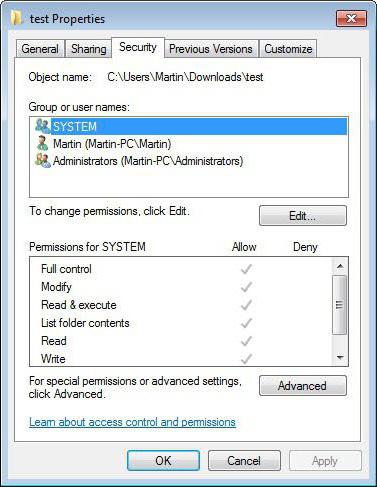
Dostop do mape Windows ali posamezne datoteke lahko odprete le na ta način. Z desno miškino tipko kliknemo na izbrani predmet in izberemo meni lastnosti, kjer gremo na zavihek varnost. Na dnu okna je gumb "Napredno", s katerim vnesemo dodatne parametre.
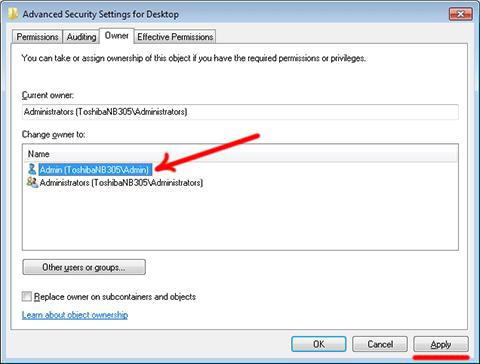
Tu nas zanima zavihek "Lastnik". Na dnu okna pritisnite gumb za spreminjanje nastavitev, postavite kazalec na svoj račun ali na skrbniško skupino in pritisnite gumb »V redu«. Če nastavitev ni za datoteko, ampak za imenik, boste morali dodatno počistiti vrstico za zamenjavo lastnika predmetov in podkontejnerjev.
V nekaterih primerih bo v "Raziskovalcu" v meniju za pogled na zavihku z istim imenom morda treba počistiti polje za uporabo preprostega dostopa v skupni rabi, če ima objekt tak atribut).
Omogočanje dostopa do vnosov v sistemski register
Za dostop do urejanja ključev in vnosov v sistemski register ni vedno dovolj, da zaženete ukaz regedit ali izvedljivo datoteko EXE z istim imenom kot skrbnik. Nekateri pododdelki morda še vedno niso pod nadzorom in sistem bo znova prikazal sporočilo, da do mape ni mogoče dostopati.
V tem primeru je na levi strani registra izbran zahtevani podključ, nato pa nanj kliknete z desnim gumbom in kontekstni meni kjer morate izbrati razdelek dovoljenj. V njem uporabljamo gumb »Napredno« in nato ponovimo zgoraj opisane korake.
Nastavitev dovoljenj za svoj račun
Na tej stopnji morate uporabiti isti varnostni zavihek, kjer je aktiviran gumb za spreminjanje skupin in zapisov za določen predmet.

Nato pritisnite gumb za dodajanje, vnesite svoj "račun" in potrdite dodajanje. Zdaj v spodnjem oknu v stolpcu dovoljenj v vseh poljih potrdite kljukico in shranite spremembe. Upoštevajte, da je ta konfiguracijska metoda primerna samo za posamezne objekte (datoteke in imenike).
Uporaba ukazne vrstice
Zdaj pa poglejmo, kako dostopati do mape s standardnimi pripomočki ukazna vrstica... To so ukazi icacls in takeown.
Zaženite konzolo kot skrbnik v meniju Zaženi (cmd). Zagon ukazne vrstice s skrbniškimi pravicami je potreben, ne glede na to, kateri račun uporabnik uporablja. ta trenutek... Edina izjema je dostop pod skrbniškim računom, ki je privzeto onemogočen.
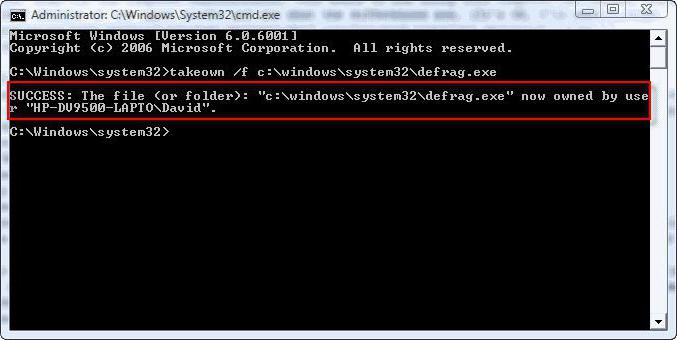
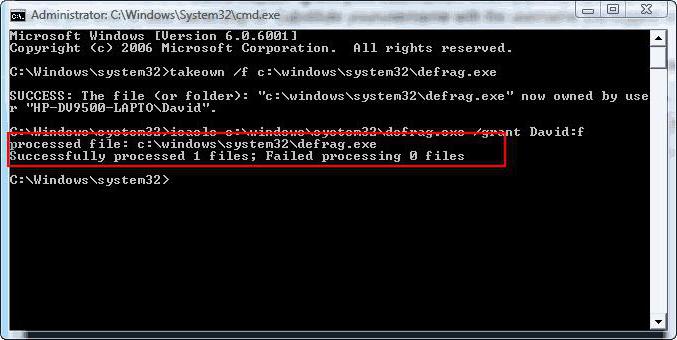
Drugi ukaz izgleda takole: icacls "celotna pot do datoteke" / odobri "ime računa": f. (spet vse brez narekovajev). Ta pripomoček prenese pravice upravljanja na izbrani predmet na določen račun.
Če iz nekega razloga vnos teh dveh ukazov ni prinesel rezultata, morate znova zagnati sistem v varnem načinu (F8 ob zagonu sistema) in nato znova izvesti operacije.
Zaključek
Tu so najučinkovitejši in najbolj učinkoviti preproste metode omogoča dostop do vseh predmetov sistemov Windows. Nekateri strokovnjaki svetujejo uporabo tako imenovanih popravkov sistemskega registra, vendar je ta metoda precej naporna in je primerna le za uporabnike s potrebnim znanjem ali sistemske skrbnike. Na splošno pa morate biti pri registru zelo previdni in ko ga poskušate urediti, najprej to storite rezerva v primeru hitro okrevanje sistem po spremembi ključev in zapisov.
Pozdravljeni dragi prijatelji! Pri delu z mapami in datotekami imam pogosto eno težavo. To se kaže v dejstvu, da se pri poskusu brisanja, vstavljanja ali preimenovanja nekaterih map prikaže sporočilo » Dostop zavrnjen", Zame osebno je to zelo nadležno. Prepričan sem, da se je s tem zagotovo srečal vsak drugi človek in bo jasno razumel, o čem govorim.
Najbolj presenetljivo je, da sem skrbnik računalnika in kot veste, ima skrbnik popoln dostop v računalnik in lahko izbrišete, uredite katero koli datoteko ali mapo. Včasih pa pride do primerov, ko mapa postane nedostopna. Na primer, po znova namestite Windows ali po kopiranju iz zunanji pomnilnik na trdem disku računalnika.
Na splošno poglejmo, kaj lahko storite, če pri izvajanju katerega koli dejanja v mapo prejmete napako »Dostop zavrnjen«.
Vračilo dostopa do mape zaradi napake »Dostop zavrnjen«
Ta primer bo deloval za vse operacijske sisteme. Toda Windows XP ima eno majhno napako. Preden začnete izvajati osnovne korake, da pridobite pravice do mape in se znebite napake »Dostop zavrnjen«, morate v lastnostih mape izklopiti preprost pogled na skupno rabo datotek. Za vse druge operacijske sisteme je ta vrednost privzeto onemogočena.
Če želite onemogočiti skupno rabo, pojdite v neko mapo ali na » Moj računalnik"V zgornjem meniju najdemo element nepremičnine. S klikom nanj se prikaže spustni meni, kjer kliknemo na "".

Nadalje, s klikom na zavihek " Pogled", Na seznamu parametrov iščemo vrstico" Uporabite preprosto skupno rabo datotek(priporočeno) ". Če želite shraniti urejene parametre, pritisnite gumb " v redu».
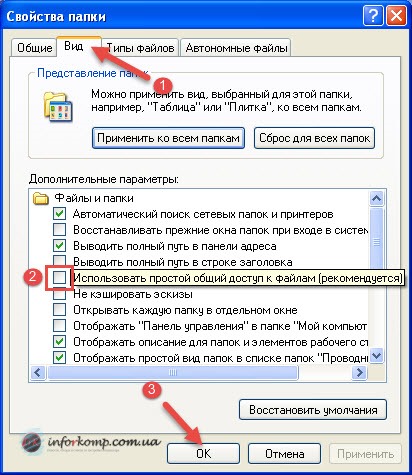
Osnovni koraki za odpravo napake »Dostop zavrnjen« v mapo
Poiščemo mapo, do katere moramo dobiti popoln dostop za urejanje, in jo kliknemo z desnim gumbom miške, kjer v meniju, ki se prikaže, izberemo "".
![]()
Zdaj kliknite zavihek " Varnost"Kje najdemo in kliknemo" Poleg tega».

Zdaj za vsakega posebej operacijski sistem... Začnimo z operacijskim sistemom Windows XP in Windows 7, saj imata ta operacijska sistema isto nastavitev dodelitve lastnikov.
Windows XP in Windows 7:
Pritiskom na " Poleg tega”, Pojavi se okno za konfiguriranje varnostnih nastavitev. In že gremo na zavihek " Lastnik", V katerem kliknemo gumb" Spremenite».
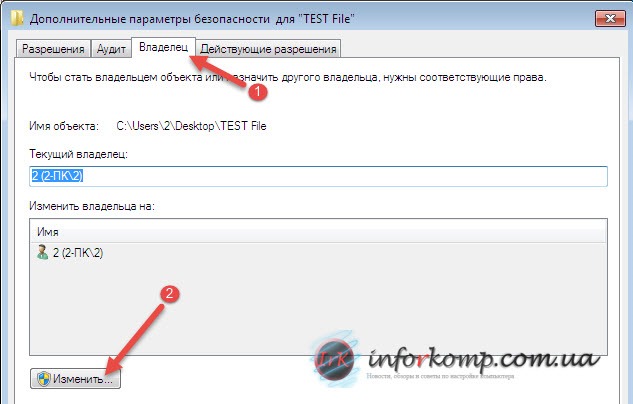
Poleg tega bomo videli podatke o tem, kdo je trenutni lastnik, in seznam uporabnikov, ki jih lahko imenuje ta lastnik. Ker želim svoj račun navesti kot lastnika, ga označim s klikom na medveda. Če želite postati lastnik vseh datotek v mapi, potrdite polje zraven » Zamenjaj lastnika podkontejnerjev in predmetov ”. Nato kliknite " v redu»Za uporabo vseh parametrov.
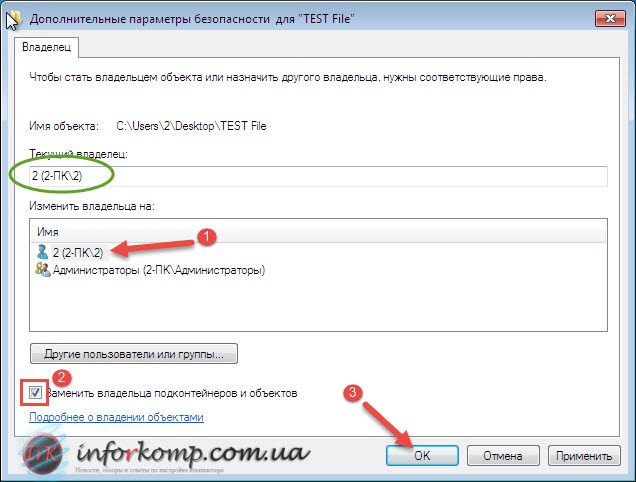
Če se napaka »Dostop zavrnjen« do mape znova pojavi. Poskušamo izbrati skupino skrbnikov, tudi to bo delovalo, saj ima naš račun polne skrbniške pravice in se tako umakne s seznama uporabnikov te skupine.
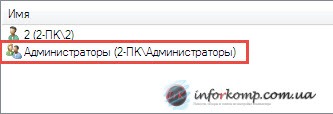
Windows 8:
Od operacijskega sistema Windows 8 je bila tukaj nastavitev lastnika datoteke nekoliko spremenjena.
Torej, ko gremo v nastavitve varnostnih nastavitev, vidimo, da je tik nad imenom lastnika izbrane mape ali datoteke prikazano. Če želite za lastnika izbrati drugega uporabnika, kliknite gumb " Spremenite».

Pojavi se okno za izbiro uporabnikov, kjer moramo določiti ime računa, na katerega želimo prenesti pravice. Moj račun se na primer imenuje "Igor", zato ga vnesem v polje izbranih predmetov in kliknem gumb " Preverite ime". Če je bilo vse pravilno napisano, bi moralo biti ime računalnika pred imenom, meni se zdi tako: » MSI-Z77 \ Igor", In kot vedno shranite spremembe z gumbom" v redu».

Zdaj lahko z mapo počnete kar želite, saj vse pravice do mape zdaj pripadajo vam. Napaka glede zavrnitve dostopa do datoteke bo za vedno izginila. Želim omeniti, da je pri mnogih računalnikih lahko račun ravno "skrbniški", zato, če med namestitvijo niste ustvarili računa, ga uporabite. V vsakem primeru, če imate kakršna koli vprašanja, jih pustimo v komentarjih in zagotovo bomo našli odgovore nanje.
Včasih, ko poskusite odpreti mapo, se lahko prikaže sporočilo o napaki. Poglejmo, kaj je mogoče storiti, če do mape ni dostopa.
Razlogi, zakaj mape ni mogoče odpreti, so zelo različni, vendar vam bom poskušal povedati o vsakem od njih in vas poučiti, kaj storiti v vsakem primeru, če je dostop do mape zavrnjen. Za začetek moram reči, da vse naslednja dejanja je treba izvesti s skrbniškim računom.
Niste lastnik mape
Po ponovni namestitvi oz Posodobitve sistema Windows morda niste več na seznamu lastnikov map, zato vam sistem povsem upravičeno preprečuje branje datotek, ki vam ne pripadajo.
Zdaj vam bom povedal, kako v tem primeru dostopati do mape. Najprej pojdite na element menija "Nadzorna plošča" in tam izberite "Možnosti mape" ali "Možnosti mape", odvisno od sistema.
Na zavihku »Pogled« najdemo element »Uporabi čarovnika za skupno rabo (priporočeno)«, če imate Windows 7 ali XP, če Windows 8 - »Uporabi preprost dostop v skupni rabi do map (priporočeno)«, počistite polje, kliknite "V REDU".
Zdaj desni ključ z miško kliknite mapo in v spustnem meniju izberite element "Lastnosti". Na zavihku »Varnost« kliknite »Napredno« in v novem oknu kliknite zavihek »Lastnik« na vrhu okna. V spodnjem levem kotu kliknite »Spremeni«.
Možno je, da takšnega zavihka ne boste imeli. Potem morate iti na varni način in sledite spodnjim korakom.
V oknu, ki se odpre, izberite ime uporabnika, ki mu želite omogočiti dostop, in kliknite »V redu«. Za dostop ne samo do mape, ampak tudi do vseh datotek in map v njej, smo izbrali postavko »Zamenjaj lastnika podkontejnerjev in predmetov« in nato kliknite »V redu«.
Kot vidite, ni nič težkega. Bistvo je, da se je lastnik mape spremenil in če želite to popraviti, se morate označiti kot lastnik. Drugače je, ko ste šifrirali podatke in se po ponovni namestitvi sistema Windows odločili, da odprete to mapo. Potem lahko glava preprosto eksplodira, vaš problem pa je rešljiv in ne bi smeli skrbeti! Upajmo, da po mojih navodilih ne boste več zavrnili dostopa do mape, ki jo potrebujete.
Mimogrede, če se takšna napaka pojavi, ko odprete bliskovni pogon ali disk, preverite računalnik glede virusov.
Tu je še ena možnost osebe, ki je objavila video:
 Razlike med particijskimi strukturami GPT in MBR
Razlike med particijskimi strukturami GPT in MBR Čisto obrišite Internet Explorer
Čisto obrišite Internet Explorer Posodobitve sistema Windows se prenesejo, vendar niso nameščene
Posodobitve sistema Windows se prenesejo, vendar niso nameščene